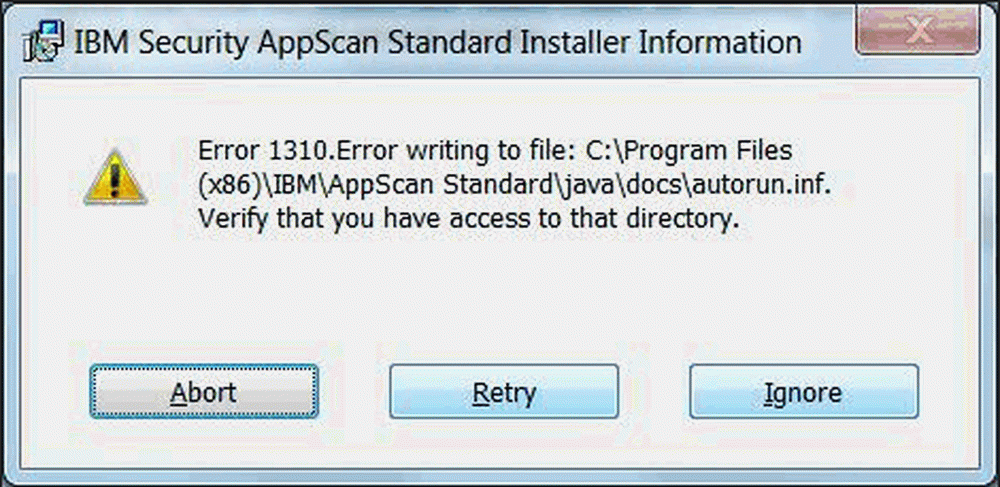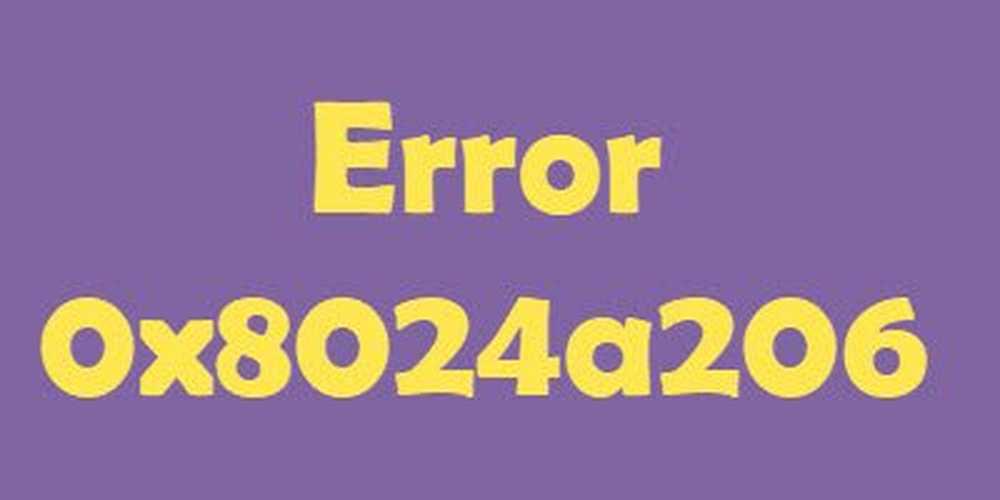FIX Error 0xc00000e9 Mens du installerer Windows 10/8/7
Feil 0xc00000e9 er en vanlig feil på Windows som pleide å forekomme i Windows 7. Folk har møtt det på Windows 8 også. De fleste ganger betyr feil 0xc00000e9 at det er en I / O-feil dvs. det er for det meste maskinvarerelatert og mer spesifikt relatert til harddisken. I denne artikkelen foreslår jeg deg få tips som kan løse dette og forstå den eksakte årsaken til feilen.
Feil 0xc00000e9 i Windows
Falsk positiv kontroll
Som jeg fortalte før, betyr 0xc00000e9 at noe er galt med harddisken din - men noen ganger kan feilen bare være feilaktig, det vil si noe annet. Så sjekk først konsistensen av installasjonsmediet ditt. For å gjøre det, last ned MD5 Hash Checker og installer den.
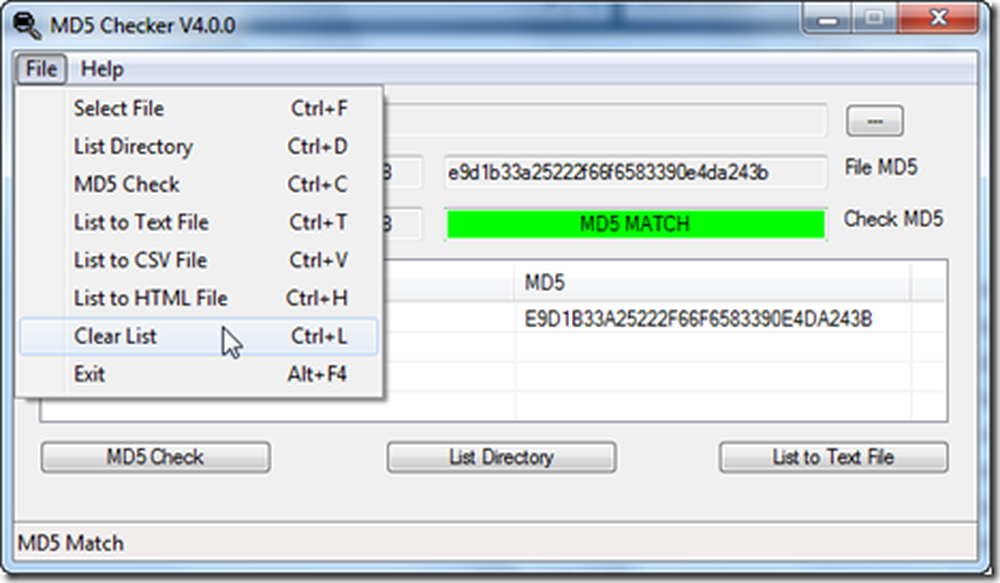
MD5sum hash check er et verktøy som kontrollerer om du hadde et dårlig ISO-bilde når du brente den til disk. Microsoft har publisert Md5sum hash på nedlastingssiden til Windows 8. Så sammenlign den verdien med filen du har lastet ned og kontroller at Md5sum hash verdi matcher.
Korrupt eller dårlig partisjon
Noen ganger kan partisjonen du velger å installere være skadet eller dårlig. Eller kanskje den bestemte partisjonen kanskje ikke er synlig når du prøver å installere den.
I slike tilfeller må du format partisjonen. Så mitt råd ville være å sikkerhetskopiere dataene dine til en ekstern disk eller annen kilde, og deretter slette partisjonen og formater den på nytt.
Av en eller annen grunn hvis du ikke klarer å komme inn i Windows, laster du ned MiniTool Partition Wizard Bootable CD 7.1 - det er et freeware og brenne det inn i en disk.Bruke disse verktøyene er ganske enkelt; bare følg veiviseren. Nettstedet har også opplæringsprogrammer om hvordan du sletter en partisjon og formaterer den. Du kan se linkene her.
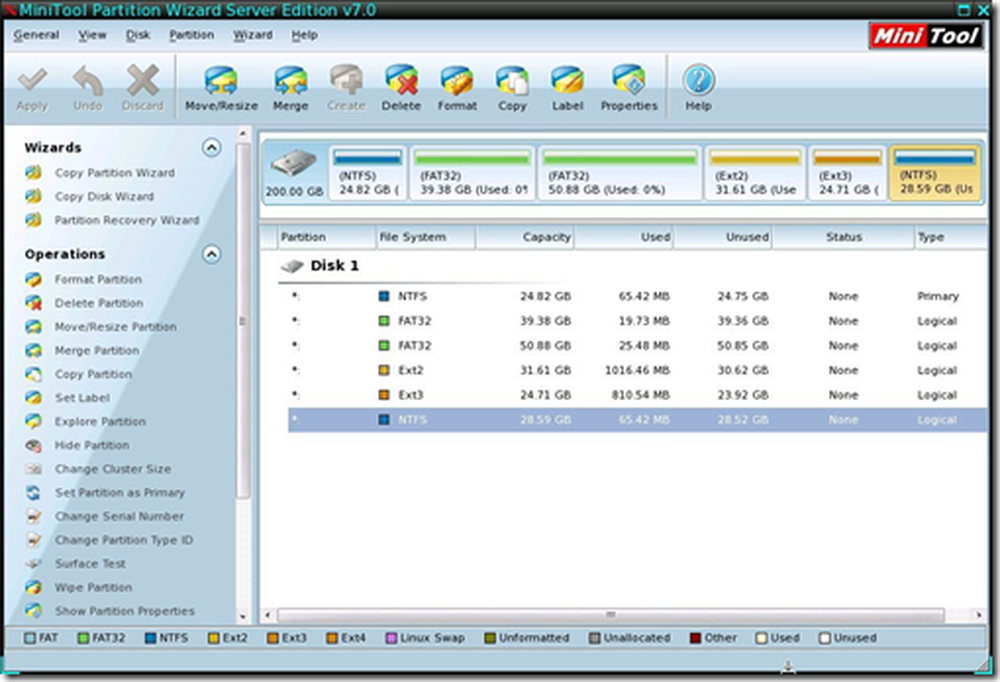
Når du har fullført disse, prøv å installere den igjen og se om den fungerer.
Sjekk om andre miljøforhold
Andre miljøforhold betyr at hvis du for eksempel har en ekstern harddisk eller en annen USB-stasjon, må du koble fra dem. Det er en god ide å gjenoppbyg din MBR også. Sjekk denne videoopplæringen min for instruksjoner.
Sjekk harddiskens helse
Nå endelig det åpenbare - sjekk harddisken din for eventuelle dårlige sektorer eller andre problemer. Du må kjøre en serie med harddiskdiagnostikk. Følg denne artikkelen Skann og reparer harddisker, og følg delen om Fiks Hard Sector Bad Sectors der. Det finnes også andre verktøy som er spesifikke for produksjon av harddisker, så sjekk nettsiden deres for mer feilsøkingstips om å fikse harddisken.
Hvis ingen av disse trinnene virker, legg inn på våre TWC fora - vi vil gjerne hjelpe deg ut.